Mit Windows 10 zu entlassen, sind die Menschen bereits auf der Suche nach dem besten PDF-Drucker, der es einfacher für Sie, um PDF-Dateien drucken wird. Windows 10 könnte in eine Menge von wichtigen Änderungen zu bringen und so hier sind wir gonna die 5 besten PDF-Drucker für Windows 10, die Ihnen helfen, erstellen, bearbeiten und Drucken Sie die PDF-Dateien mit Leichtigkeit.
Top 5 Beste Werkzeuge zum Drucken von PDF unter Windows 10
1. PDFelement Pro
Es gibt verschiedene PDF Printer Software und Anwendungen, die verfügbar sind, aber es ist PDFelement ProPDFelement Pro für Windows kommt mit zu vielen ausgezeichneten Eigenschaften, die es zu einer beliebten Wahl unter den Nutzern machen. Selbst auf einem Windows-10-Rechner können Sie nahtlos PDF aus verschiedenen Dateiformaten erstellen und es ermöglicht Ihnen, PDF und sogar erhöhte Sicherheit zu bearbeiten. Nicht nur dieses, kann es auch PDF-Dateien in MS Word, PowerPoint und Excel und sogar Bildformate wie JPG, PNG und vieles mehr. Die bemerkenswerte Benutzerfreundlichkeit macht dieses Produkt zu einer der beliebtesten Wahl und wir werden mehr Details für die gleichen. Es stützt Windows XP, Vista, 7, 8 und Windows 10.
Pros:
-
Es verfügt über leistungsstarke PDF-Bearbeitungstools können Sie bearbeiten, Markup, Freigeben und Drucken PDF.
-
Es bietet verbesserte Sicherheitsfunktionen, wie Sie wählen können, um Ihre Dateien mit Hilfe von Passwort zu verschlüsseln.
-
Es kommt auch mit der OCR-Funktion, mit der Sie gescannte Dokumente in PDF zu konvertieren.
-
Sie können Batch Dateien umwandeln und eine Menge Zeit zu sparen.
-
Es ist einfach zu bedienen und erfordert wenig oder keine besonderen Anweisungen.
2. Primo PDF
Es ist eine benutzerfreundliche Windows PDF-Drucker Software, mit der Sie Bearbeiten, Konvertieren und Drucken von PDF-Dateien auf Windows-basierten Computern. Außerdem ist auch die Bereitstellung von Optimierung Ihrer PDF für die Anzeige auf dem Bildschirm.
Pros
Es hat den Passwortschutz für mehr Sicherheit.
Sie können die Einstellungen jederzeit über das Hauptfenster selbst wechseln.
Sie können fast alle Arten von Dateien in das PDF-Format konvertieren.
Cons
Sie haben das Ziel weg, jedes Mal wenn Sie einen Umbau zu geben. Es gibt keine Bestimmung für die automatische Speicherung der gleichen Weg.
Die Schnittstelle ist nicht frei von Anzeigen, die manchmal als eine Ablenkung zu sein.
3. Bullzip PDF Drucker
Mit diesem PDF-Druckerprogramm können Sie PDF-Dateien aus buchstäblich allen Windows-Anwendungen drucken. Abgesehen vom Drucken gibt es verschiedene andere Features wie Passwortschutz, Wasserzeichen und vieles mehr. Es ist kompatibel mit vielen Basisversionen von Windows OS einschließlich NT, 98, 2000, 2003, XP, Vista, 7 und mehr.
Pros
Sie können die Metadaten hinzufügen oder sogar ändern.
Es bietet Passwortschutz, wie Sie entweder 40 oder 128 Bit Verschlüsselung für Ihre Datei wählen können.
Es gibt unterschiedliche Qualität, die Sie für Ihre Ausgabedateien auswählen können.
Cons
Manchmal ist diese Software bekannt, um einige Add-ons zu Ihren Browsern zu installieren, die als irgendeine Malware gesehen werden können.
Es gibt ein paar Leistungsstörungen, die von Benutzern von Zeit zu Zeit beobachtet wurden.
4. PDF24
Dies ist nützlich, PDF-Drucker für Windows 10, das Ihnen helfen kann, eine PDF-Datei leicht von jeder dieser Anwendungen, die mit einer Option Drucken.
Pros
Sie können die Konvertierung und Zusammenführen von mehreren PDF-Dateien in einem.
Es bietet einfache Schritte zum Umwandeln von Dateien mit einer Druckoption in ein PDF Format.
Sie können sowohl die Größe als auch die Qualität Ihrer PDF-Dateien.
Es ist die Verbesserung der Sicherheit durch Hinzufügen eines Kennworts.
Cons
Einige Benutzer berichteten über das Vorhandensein von Malware in der Software.
Die Bearbeitung von Modul ist nicht so gut entwickelt und hat eine schlechte Navigation.
5. PDFCreator
Sie können sowohl die Server verwenden und sogar eigenständige für Ihren Windows 10-PC zu installieren. Es unterstützt eine breite Palette an unterschiedlichen Formaten, die sich leicht in das PDF-Format konvertiert werden können.
Pros
Sie können die 40 oder 128 Bit-Verschlüsselung nach Ihren Bedarf für das Hinzufügen verschlüsselter Kennwörter zur PDF-Datei verwenden.
Sie können Ihren PDF-Dateien Wasserzeichen hinzufügen.
Sie können auch grafische-Dateien erstellen
Cons
Benutzer haben häufige Paginierung Fehler gemeldet.
Die Wasserzeichenanlage ist begrenzt.
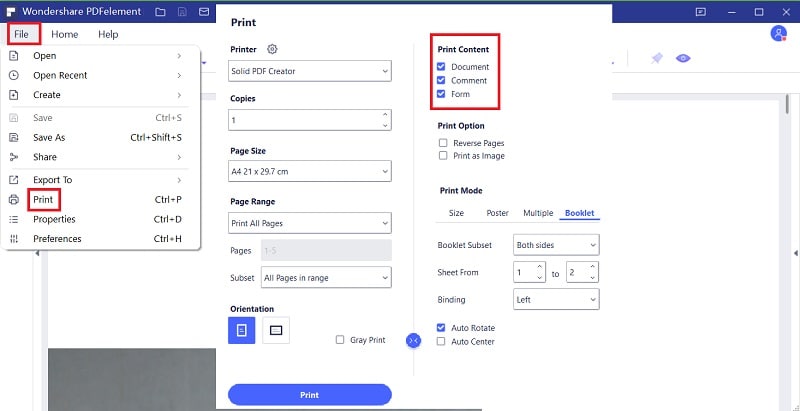
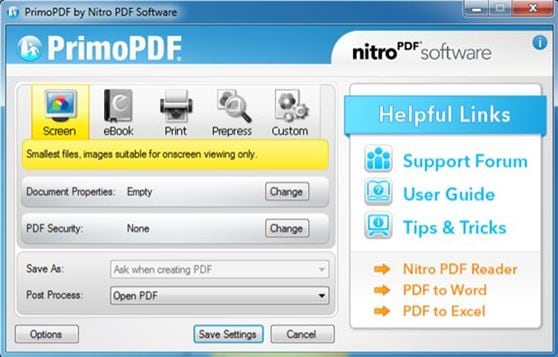
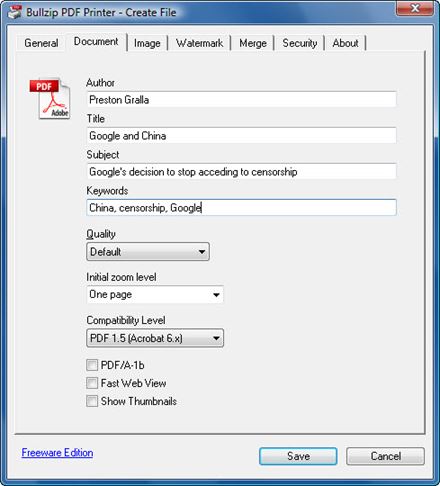
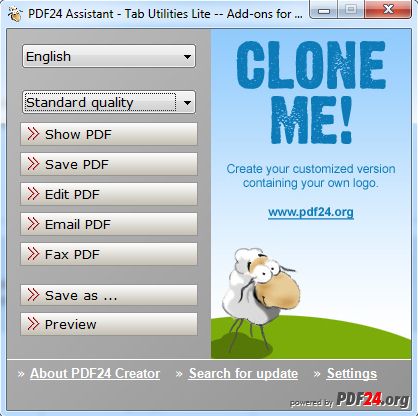
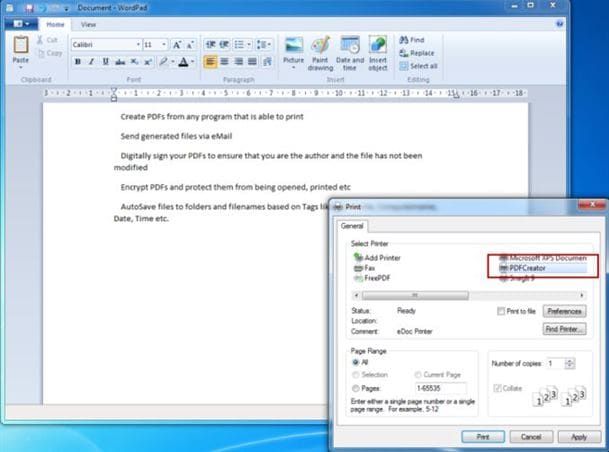
Alexander Wagner
staff Editor